Wat is Instagram?
Instagram is een sociaal netwerk met veel te bieden. Wil je meer weten over Instagram? Lees dan dit uitgebreide artikel over Instagram en ontdek wat het inhoudt.
Met de nieuwe, verbeterde en efficiënte bewerkingsmogelijkheden kunt u nu optimaal gebruikmaken van uw spreadsheet in Google Docs. Formules schrijven en functies toepassen is nu net zo eenvoudig als in Excel. Google Docs heeft onlangs nieuwe functionaliteit toegevoegd waarmee u direct datasets kunt samenstellen. In dit bericht lichten we het gebruik van formules en functies in Google Docs Datasheet toe.
Naast het valideren van gegevens, het invoegen van gadgets en het toevoegen van nieuwe bladen, ziet u nog een toevoeging: de Formulebalk.
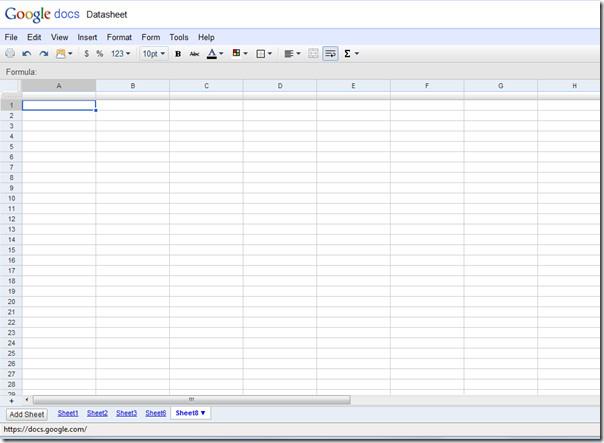
Standaard is de formulebalk verborgen. Om deze zichtbaar te maken, gaat u naar het menu Beeld en klikt u op Formulebalk weergeven.
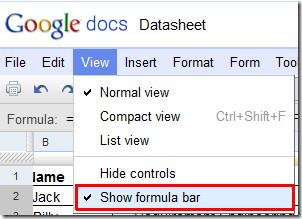
Laten we nu eens proberen een eenvoudig Google Docs-spreadsheet te maken met formules en functies. We gaan er een beoordelingssysteem voor studenten in maken, met velden als Naam, Cursus, Cijfers, Cijfer en Prijzengeld .
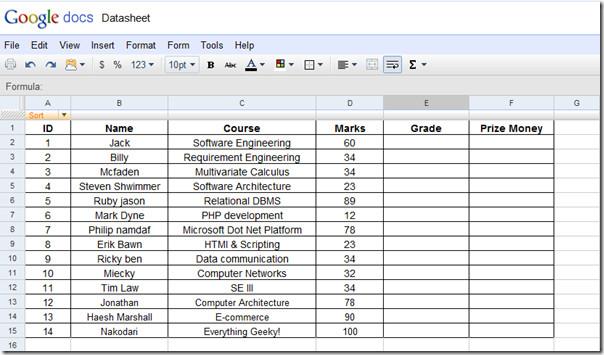
Onze nadruk zal vooral liggen op het veld 'Cijfer en prijzengeld' , waar we de cijfers van leerlingen en het bijbehorende prijzengeld evalueren. We hebben ook een criteriumveld in dezelfde spreadsheet opgenomen.
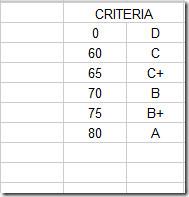
Voor het beoordelen van cijfers schrijven we de VLOOKUP -functie in de eerste kolom als;
=VERT.ZOEKEN(D2;$H$1;$I$6;2;WAAR)
Bij het toepassen van een formule in de spreadsheet worden alle aanbevelingen weergegeven met de volledige syntaxis ervan. Dit levert automatisch het gewenste resultaat op, zoals te zien is in de onderstaande schermafbeelding.
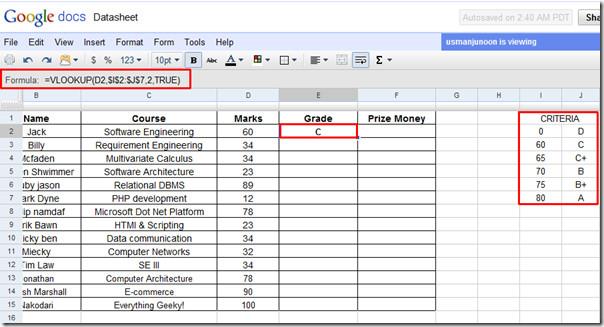
Versleep nu het plusteken naar het einde van de kolom om het toe te passen.
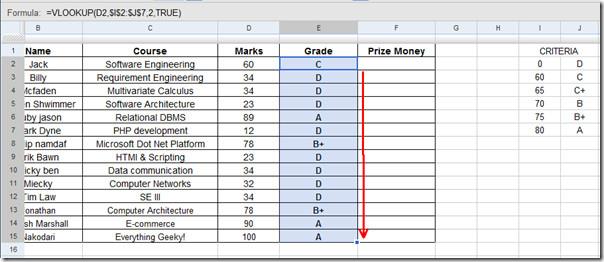
Voor het bepalen van het prijzengeld hebben we ook een criteriatabel opgenomen. Herhaal gewoon de procedure met de VLOOKUP-formule zoals we die in de kolom Cijfer hebben toegepast .
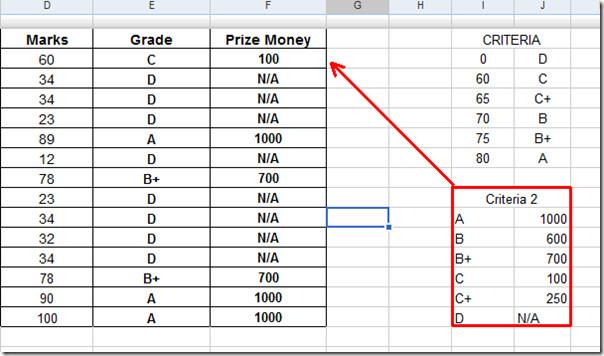
Nu gaan we de status evalueren van de studenten die geslaagd of gezakt zullen zijn. Hiervoor voegen we een eenvoudige formule toe die de waarden van de cijfervelden vergelijkt en de status weergeeft.
=ALS(E2=”A”,”Geslaagd”,ALS(E2=”B”,”Geslaagd”,ALS(E2=”B+”,”Geslaagd”,ALS(E2=”C”,”Geslaagd”,ALS(E2=”C+”,”Geslaagd”,ALS(E2=”D”,”Gezakt”)))))))
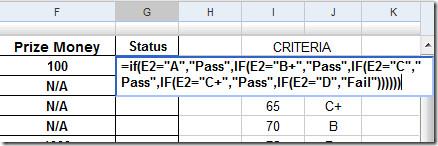
De beoordeelde status van de studenten wordt weergegeven in de onderstaande schermafbeelding.
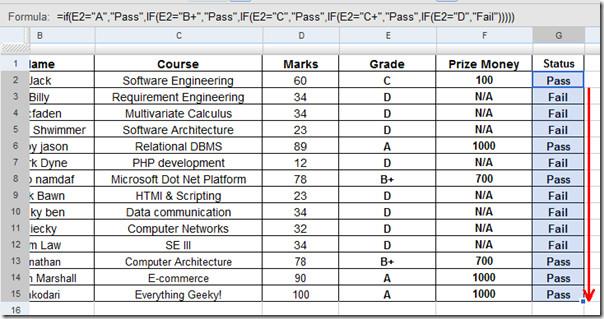
Dankzij de uitgebreide mogelijkheden van Google Docs kunt u nu snel spreadsheets maken, eraan samenwerken en deze formuleren zonder dat u Excel op uw systeem hoeft te installeren.
Instagram is een sociaal netwerk met veel te bieden. Wil je meer weten over Instagram? Lees dan dit uitgebreide artikel over Instagram en ontdek wat het inhoudt.
Ontdek essentiële aandachtspunten bij de aankoop van een pc. Ontdek welke functies aan uw behoeften voldoen voordat u een beslissing neemt.
Heb je net een lange tweet geschreven en die per ongeluk verwijderd? Als je te lui bent om de tweet opnieuw te schrijven, dan is Tweeted iets voor jou. Met andere woorden, het is een
De Motorola Droid X komt morgen op de markt en zonder twijfel is dit toestel een uitstekend high-end Android-toestel. De Mororola Droid X klinkt misschien...
Heeft Google Meet een tijdslimiet? Gratis groepsgesprekken duren 60 minuten, één-op-één gesprekken kunnen langer duren. Betaalde abonnementen bieden langere vergadertijden.
Windows Phone 7 kan uw oude Blackstone, Diamond, Raphael en dergelijke misschien niet repareren, maar dat betekent niet dat de wereld voor deze toestellen ten einde is.
Hoe je spam-accounts met automatisch volgen op Instagram kunt oplossen
Leer hoe je iemand op TikTok kunt blokkeren met onze eenvoudige, stapsgewijze handleiding. Voorkom dat ongewenste gebruikers je content bekijken of erop reageren.
Hoe verwijder je geautoriseerde apps van Instagram
Ontdek de waarheid over Starlink Internet in onze gedetailleerde review. We analyseren abonnementen, configuratie en klanttevredenheid.




